В Windows 10 има много проблеми с Интернет. Това, което просто няма да намерите в коментарите към различни статии на нашия уебсайт. Вече написах много инструкции за решаване на различни проблеми, с които най-често се сблъскват потребителите на Windows 10. И за почти всеки проблем или грешка бих ви посъветвал да нулирате мрежовите си настройки. Тази много честотна процедура е решение на много различни, а понякога дори и неразбираеми проблеми.
В Windows 10 можете да нулирате мрежовите настройки чрез настройките. Тази възможност се появи след инсталирането на актуализация 1607. Преди това нулирането на DNS кеша, настройките на TCP / IP протокол и т.н. можеше да се извърши само през командния ред, като се използват специални команди. По принцип това може да стане сега, като изпълните необходимите команди, но можете да направите всичко много по-лесно, като кликнете върху един бутон в настройките.
Самото нулиране на настройките на мрежата (Интернет) ще изчисти напълно всички мрежови настройки и ще инсталирате отново мрежовите адаптери. Безжичен адаптер (ако има такъв) и мрежова карта. Просто казано, след нулиране на мрежовите настройки и рестартиране, всичко свързано с мрежовата и интернет връзката ще бъде изчистено до фабричните настройки. До състоянието, което беше непосредствено след инсталирането на Windows 10.
Този метод може да помогне за решаването на огромен брой грешки. Сред тях: връзката е ограничена, грешката „Не мога да се свържа с тази мрежа“, когато Интернет не работи чрез Wi-Fi, или грешката „В този компютър липсват един или повече мрежови протоколи“ се появява в Windows 10. Само ако проблемът е на вашия компютър, а не на вашия доставчик на интернет услуги или вашия Wi-Fi рутер.
Освен това, нулирането на мрежовите настройки може да бъде полезно в случай на проблеми, които потребителите срещат в процеса на разпространение на Wi-Fi в Windows 10. Препоръчах този метод в статията устройствата да не се свързват към точка за достъп в Windows 10. Само там показах как да нулирате настройките TCP / IP чрез командния ред.
Важен момент! Както написах по-горе, тази процедура ще премахне напълно всички интернет връзки и настройки на мрежата. Ако сте конфигурирали някаква връзка с интернет, тогава ще трябва да го конфигурирате отново. Ако сами не можете, тогава вижте статията: как да настроите интернет в Windows 10. Във всеки случай трябва да сте подготвени за факта, че след нулирането проблемът остава или дори по-лош.Как да нулирате настройките за интернет и мрежа в Windows 10?
Тук всичко е много просто. Отворете "Старт" и отидете на "Опции".
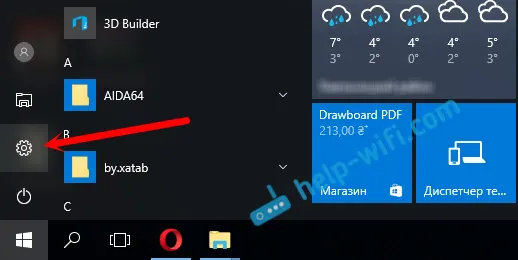
Отидете в секцията „Мрежа и интернет“.
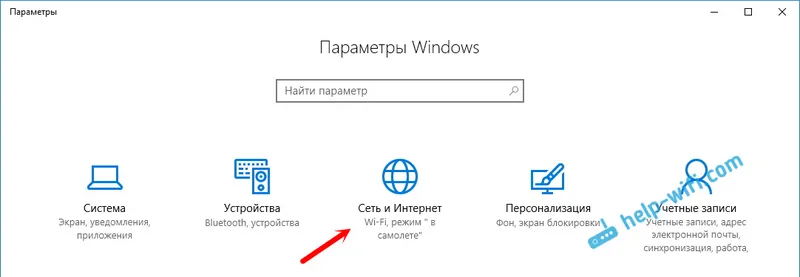
В раздела "Състояние" кликнете върху "Нулиране на мрежата".
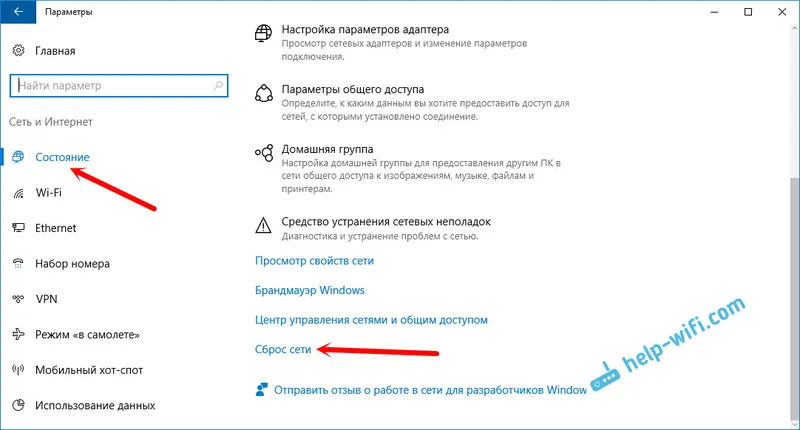
Кликнете върху бутона „Нулиране сега“.
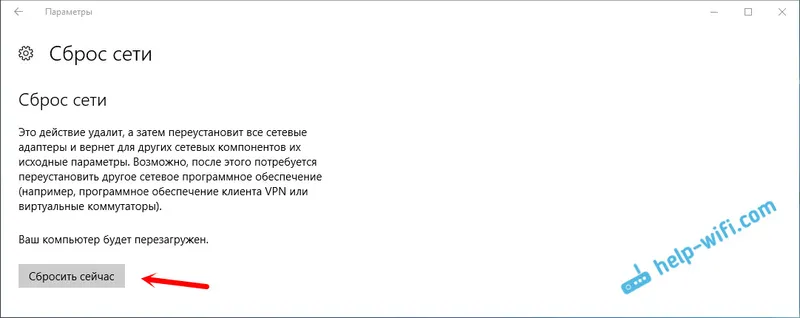
Потвърждаваме нулирането, като натискаме „Да“.
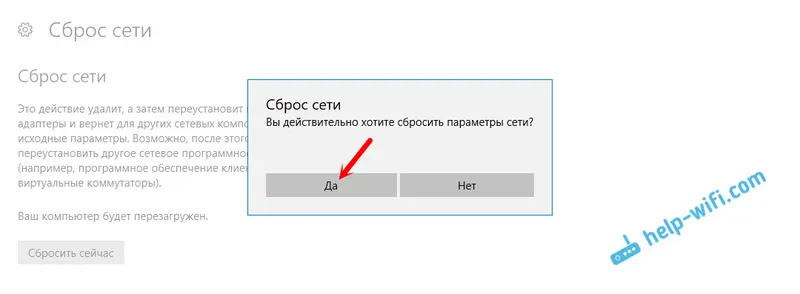
Компютърът ще се рестартира.
Всички мрежови настройки ще бъдат върнати до фабричните настройки по подразбиране. Ако сте имали проблеми със свързването към Wi-Fi мрежа, опитайте да се свържете отново. Ако Интернет е свързан директно към компютъра и трябва да конфигурирате връзката (PPPoE), след това я създайте. Или опитайте да стартирате точката за достъп, ако имате проблеми с това.


